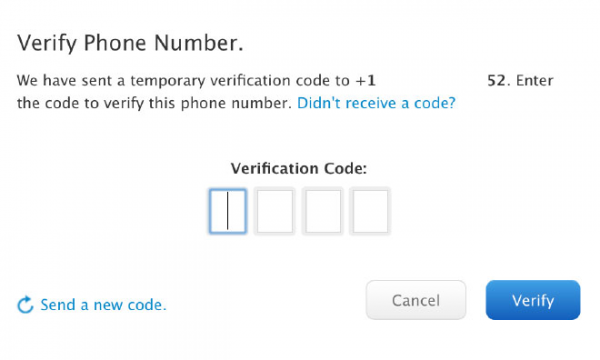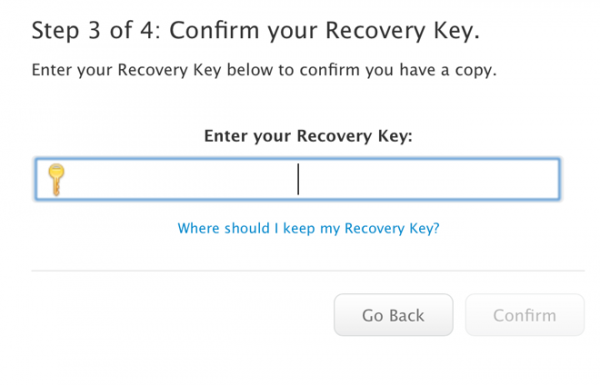Фотографии обнажённых голливудских звёзд, слитые на прошлой неделе в Интернет и обрушившие глобальную сеть Новой Зеландии, стали суровым напоминанием о том, что может случиться с интернет-пользователями, не соблюдающими основные меры безопасности и не использующими двухфакторную аутентификацию, которую предлагает яблочная компания. Далее мы Вам подробно расскажем как включить данную двухфакторную аутентификацию. Поехали!
Фотографии обнажённых голливудских звёзд, слитые на прошлой неделе в Интернет и обрушившие глобальную сеть Новой Зеландии, стали суровым напоминанием о том, что может случиться с интернет-пользователями, не соблюдающими основные меры безопасности и не использующими двухфакторную аутентификацию, которую предлагает яблочная компания. Далее мы Вам подробно расскажем как включить данную двухфакторную аутентификацию. Поехали!

Во-первых, Вам необходимо ввести логин и пароль (Apple ID), перейдя по ссылке https://appleid.apple.com/account/home, и зайти в настройки аккаунта.
Для большинства это окажется в новинку. Если ранее Вы уже оставляли контактную информацию с Вашего устройства iOS, то сейчас это будет намного легче сделать.
После входа в систему, нужно выбрать «Пароль и безопасность» («Password and Security») в навигационной панели слева. Вам будет предложено ответить на контрольные вопросы, затем перейдите в раздел «Двухфакторная авторизация» («Two-Step Verification») и нажмите на большую синюю кнопку «Get Started». Далее внимательно просмотрите информационные сообщения и нажмите на кнопку «Продолжить».
Apple отправит Вам SMS с кодом подтверждения на мобильный номер, указанный в Вашем аккаунте. Важно отметить, что, если Вы обновили свой номер телефона, Вам нужно будет подождать минимум три дня, прежде чем закончить процедуру активации двухфакторной авторизации Apple — это вынужденная мера безопасности, которая поможет сберечь Ваши данные от злоумышленников.
После того как вы получили SMS с кодом подтверждения, Вы можете сделать любое из Ваших устройств, на которых Вы использовали свой Apple ID, доверенным. На эти iOS-устройства в дальнейшем Вы будете получать одноразовые коды.
В завершение, яблочная компания сгенерирует уникальный ключ восстановления, который может использоваться для доступа к Вашей учетной записи Apple, если Вы случайно забудете пароль или у Вас под рукой не будет доступа к доверенным устройствам. И напоследок, Apple рекомендует распечатать или записать ключ восстановления и хранить его в надежном безопасном месте, например, в сейфе.
ВАЖНО! Помните, если Вы всё же забыли свой пароль и потеряли ключ восстановления, а также нет доступа к доверенным устройствам, то Вы не сможете войти, используя свой Apple ID, и служба поддержки Apple не сможет Вам помочь.
JPXRNN9HHLH4